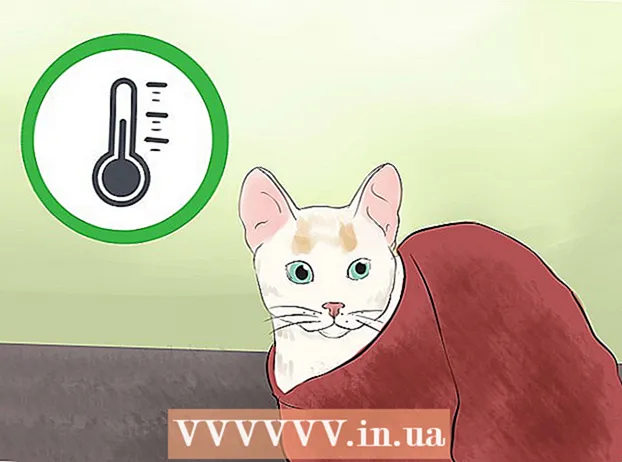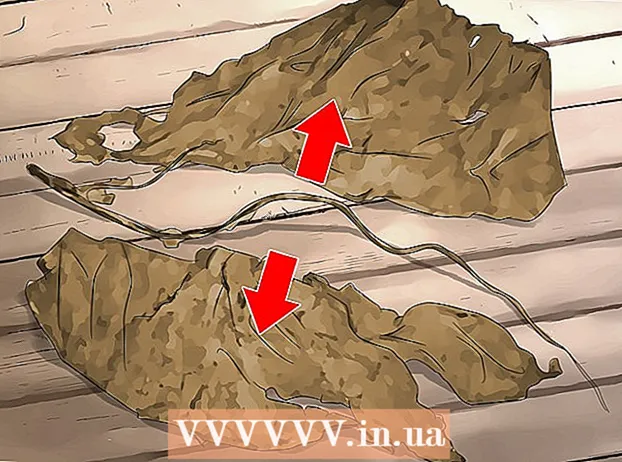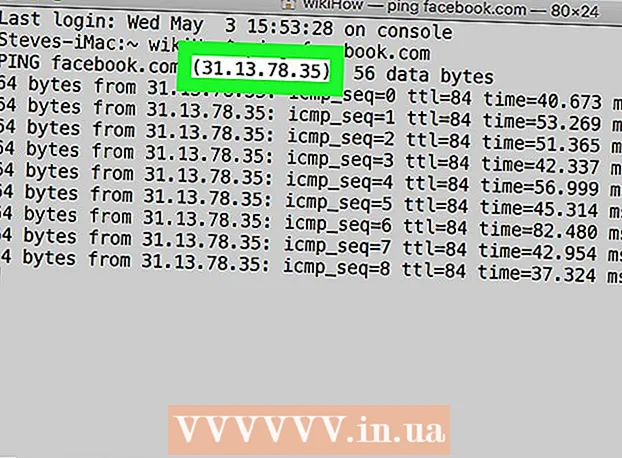Efni.
- Að stíga
- Aðferð 1 af 3: Endurstilla úr BIOS sjálfum
- Aðferð 2 af 3: Fjarlægðu CMOS rafhlöðuna
- Aðferð 3 af 3: Endurstilltu stökkvarann
- Ábendingar
- Viðvaranir
Þessi wikiHow sýnir þér hvernig á að endurstilla BIOS (Basic Input / Output Settings) Windows tölvu þinnar í verksmiðjustillingar. Þú getur gert það á flestum tölvum á BIOS síðunni. Hins vegar, ef þú hefur ekki lengur aðgang að BIOS tölvunnar þinnar, þarftu að endurstilla BIOS með því að opna hulstur tölvunnar og fjarlægja CMOS rafhlöðuna af móðurborðinu, eða endurstilla stökkrofann á móðurborðinu ef þú ert með skjáborð. Í sumum tilfellum getur ábyrgðin þó verið ógild ef þú opnar hulstur tölvunnar. Það er einnig veruleg hætta á því að það að opna tölvuna skaði tölvuna varanlega. Ef þú hefur ekki aðgang að BIOS tölvunnar er best að fara með tölvuna í tölvuverslun í stað þess að reyna að laga vandamálið sjálfur.
Að stíga
Aðferð 1 af 3: Endurstilla úr BIOS sjálfum
 Endurræstu tölvuna þína. Opnaðu Start valmyndina
Endurræstu tölvuna þína. Opnaðu Start valmyndina  Bíddu þar til fyrsta ræsiskjárinn birtist. Þegar ræsiskjárinn birtist hefurðu aðeins mjög stuttan tíma til að ýta á uppsetningarhnappinn.
Bíddu þar til fyrsta ræsiskjárinn birtist. Þegar ræsiskjárinn birtist hefurðu aðeins mjög stuttan tíma til að ýta á uppsetningarhnappinn. - Ef þú sérð texta eins og „Ýttu á [takkann] til að fara í uppsetningu“ eða svipað birtast stuttlega neðst á skjánum, þá ættir þú að endurræsa tölvuna og reyna aftur.
Ábending: best er að byrja á því að ýta strax á uppsetningarhnappinn þegar tölvan endurræsist.
 Ýttu nokkrum sinnum Del eða F2 til að komast í BIOS. Skjárinn gæti gefið til kynna að þú þurfir að ýta á annan takka. Ef svo er, ýttu á viðkomandi takka.
Ýttu nokkrum sinnum Del eða F2 til að komast í BIOS. Skjárinn gæti gefið til kynna að þú þurfir að ýta á annan takka. Ef svo er, ýttu á viðkomandi takka. - Ef það er með Del eða F2 virkar ekki, reyndu F8, F10, Esc eða Flipi ↹.
- Venjulega notarðu einn aðgerðatakkann (F1-F12) til að komast í BIOS. Aðgerðarlyklarnir eru staðsettir efst á lyklaborðinu en þú gætir þurft að nota FnLeitaðu að takka og haltu inni meðan ýtt er á viðeigandi aðgerðatakka.
- Þú getur skoðað notendahandbók tölvunnar eða vefsíðu tölvumerkisins til að komast að því á hvaða takka þú átt að ýta til að komast í BIOS tölvunnar.
 Bíddu eftir að BIOS hlaðist upp. Eftir að þú hefur ýtt á hægri takkann á réttum tíma verður BIOS hlaðið. Þetta ætti aðeins að endast stutt. Þegar BIOS er hlaðið, munt þú fara í BIOS stillingarvalmyndina.
Bíddu eftir að BIOS hlaðist upp. Eftir að þú hefur ýtt á hægri takkann á réttum tíma verður BIOS hlaðið. Þetta ætti aðeins að endast stutt. Þegar BIOS er hlaðið, munt þú fara í BIOS stillingarvalmyndina. - Ef þú kemst ekki í BIOS þinn vegna þess að þú veist ekki lykilorðið eða vegna þess að BIOS er skemmt skaltu nota eina af öðrum aðferðum í þessari grein.
 Finndu valkostinn „Uppsetning vanskil“. Hvar þú finnur þennan möguleika og nafn hans er mismunandi eftir BIOS, en það er alltaf á ensku og er venjulega merkt „Reset to Default“, „Factory Default“, „Setup Defaults“ eða eitthvað álíka. Þú gætir fundið valkostinn í einum flipanum eða nálægt stýrihnappunum.
Finndu valkostinn „Uppsetning vanskil“. Hvar þú finnur þennan möguleika og nafn hans er mismunandi eftir BIOS, en það er alltaf á ensku og er venjulega merkt „Reset to Default“, „Factory Default“, „Setup Defaults“ eða eitthvað álíka. Þú gætir fundið valkostinn í einum flipanum eða nálægt stýrihnappunum. - Ef BIOS þinn hefur ekki þennan möguleika skaltu nota eina af öðrum aðferðum í þessari grein.
 Veldu valkostinn „Load Setup Defaults“ og ýttu á ↵ Sláðu inn. Notaðu örvatakkana til að velja valkostinn. Ef þú ert á ↵ Sláðu inn BIOS þitt verður venjulega endurstillt strax.
Veldu valkostinn „Load Setup Defaults“ og ýttu á ↵ Sláðu inn. Notaðu örvatakkana til að velja valkostinn. Ef þú ert á ↵ Sláðu inn BIOS þitt verður venjulega endurstillt strax. - Aftur getur valkosturinn haft aðeins annað nafn.
 Ef nauðsyn krefur, vistaðu breytingarnar og staðfestu val þitt. Þú verður venjulega að gera þetta til að hætta í BIOS. Tölvan þín endurræsist sjálfkrafa. Ef þú vilt breyta BIOS stillingum eftir endurstillingu, gætirðu þurft að endurræsa tölvuna þína til að komast í BIOS og breyta þeim.
Ef nauðsyn krefur, vistaðu breytingarnar og staðfestu val þitt. Þú verður venjulega að gera þetta til að hætta í BIOS. Tölvan þín endurræsist sjálfkrafa. Ef þú vilt breyta BIOS stillingum eftir endurstillingu, gætirðu þurft að endurræsa tölvuna þína til að komast í BIOS og breyta þeim.
Aðferð 2 af 3: Fjarlægðu CMOS rafhlöðuna
 Slökktu á tölvunni þinni. Notaðu Start valmyndina til að loka tölvunni þinni eða haltu inni rofanum á tölvunni þangað til tölvan lokar.
Slökktu á tölvunni þinni. Notaðu Start valmyndina til að loka tölvunni þinni eða haltu inni rofanum á tölvunni þangað til tölvan lokar. - Ef þú ert með skjáborð geturðu venjulega slökkt á tölvunni alveg með því að snúa rofi á bakhlið málsins eða aflgjafa.
 Taktu allar rafmagnssnúrur úr tölvunni. Fjarlægðu allar rafmagnssnúrur úr tölvunni þinni ef þú ert með skjáborð og allar hleðslusnúrur ef þú ert með fartölvu.
Taktu allar rafmagnssnúrur úr tölvunni. Fjarlægðu allar rafmagnssnúrur úr tölvunni þinni ef þú ert með skjáborð og allar hleðslusnúrur ef þú ert með fartölvu.  Ef nauðsyn krefur skaltu fjarlægja rafhlöðuna úr tölvunni þinni. Ef þú ert að nota fartölvu (eða skjáborð með vararafhlöðu) skaltu fjarlægja rafhlöðuna áður en þú heldur áfram.
Ef nauðsyn krefur skaltu fjarlægja rafhlöðuna úr tölvunni þinni. Ef þú ert að nota fartölvu (eða skjáborð með vararafhlöðu) skaltu fjarlægja rafhlöðuna áður en þú heldur áfram.  Losaðu um allt truflanir á rafmagni áður en haldið er áfram. Áður en þú opnar tölvuna skaltu snerta ómálað málmyfirborð til að losna við truflanir. Að snerta móðurborðið og aðra hluta tölvunnar án þess að jarðtengja almennilega getur skemmt tölvuna þína til frambúðar.
Losaðu um allt truflanir á rafmagni áður en haldið er áfram. Áður en þú opnar tölvuna skaltu snerta ómálað málmyfirborð til að losna við truflanir. Að snerta móðurborðið og aðra hluta tölvunnar án þess að jarðtengja almennilega getur skemmt tölvuna þína til frambúðar.  Opnaðu hlífina á tölvunni þinni. Þú verður að hafa aðgang að móðurborði tölvunnar. Vertu mjög varkár þegar þú vinnur að innanverðu tölvunni þinni þar sem viðkvæmir íhlutir geta skemmst auðveldlega vegna truflana.
Opnaðu hlífina á tölvunni þinni. Þú verður að hafa aðgang að móðurborði tölvunnar. Vertu mjög varkár þegar þú vinnur að innanverðu tölvunni þinni þar sem viðkvæmir íhlutir geta skemmst auðveldlega vegna truflana. - Með mörgum fartölvum er hægt að fá aðgang að CMOS rafhlöðunni í gegnum hlíf neðst á fartölvunni sem þú getur fjarlægt. Ef þú sérð ekki hlíf þarftu líklega að taka fartölvuna í sundur til að fá aðgang að rafhlöðunni.
 Fjarlægðu CMOS rafhlöðuna. Rafhlaðan er venjulega staðsett nálægt PCI raufum, en hún getur verið á öðrum stað eftir því hvaða móðurborð þú ert með. Rafhlaðan getur verið falin af stækkunarkortum og snúrum. CMOS rafhlaðan er venjulega venjuleg 3 volta flata klukkurafhlaða (CR2032).
Fjarlægðu CMOS rafhlöðuna. Rafhlaðan er venjulega staðsett nálægt PCI raufum, en hún getur verið á öðrum stað eftir því hvaða móðurborð þú ert með. Rafhlaðan getur verið falin af stækkunarkortum og snúrum. CMOS rafhlaðan er venjulega venjuleg 3 volta flata klukkurafhlaða (CR2032). Ábending: þú getur ekki alltaf fjarlægt CMOS rafhlöðuna. Ef þú nærð ekki rafhlöðunni skaltu ekki reyna að beita valdi, núllstilla jumperinn á móðurborðinu í staðinn.
 Ýttu á rofann á tölvunni þinni. Haltu inni rofanum á tölvunni þinni í 10-15 sekúndur til að tæma spennuna sem eftir er frá þéttunum. Að losa spennuna endurstillir CMOS minni, sem endurstillir BIOS þinn.
Ýttu á rofann á tölvunni þinni. Haltu inni rofanum á tölvunni þinni í 10-15 sekúndur til að tæma spennuna sem eftir er frá þéttunum. Að losa spennuna endurstillir CMOS minni, sem endurstillir BIOS þinn.  Skiptu um CMOS rafhlöðuna. Ýttu CMOS rafhlöðunni varlega aftur á sinn stað. Vertu viss um að setja rafhlöðuna aftur á réttan hátt. Aðeins minni hliðin ætti að snúa niður.
Skiptu um CMOS rafhlöðuna. Ýttu CMOS rafhlöðunni varlega aftur á sinn stað. Vertu viss um að setja rafhlöðuna aftur á réttan hátt. Aðeins minni hliðin ætti að snúa niður.  Settu tölvuna aftur saman og innsiglið hulstur. Gerðu þetta vandlega og ekki gleyma að losa þig við og við.
Settu tölvuna aftur saman og innsiglið hulstur. Gerðu þetta vandlega og ekki gleyma að losa þig við og við.  Tengdu tölvuna aftur við aflgjafa hennar. Ef þú hefur tekið tölvuna úr sambandi og / eða tekið rafhlöðuna úr sambandi skaltu stinga henni í samband aftur og / eða skipta um rafhlöðu. Ekki gleyma að kveikja á rofanum aftan á tölvukassanum eða aflgjafa.
Tengdu tölvuna aftur við aflgjafa hennar. Ef þú hefur tekið tölvuna úr sambandi og / eða tekið rafhlöðuna úr sambandi skaltu stinga henni í samband aftur og / eða skipta um rafhlöðu. Ekki gleyma að kveikja á rofanum aftan á tölvukassanum eða aflgjafa.  Kveiktu á tölvunni aftur. Það fer eftir tölvu þinni, þú gætir þurft að endurstilla sumt í BIOS, svo sem ræsingaröð og dagsetningu og tíma.
Kveiktu á tölvunni aftur. Það fer eftir tölvu þinni, þú gætir þurft að endurstilla sumt í BIOS, svo sem ræsingaröð og dagsetningu og tíma.
Aðferð 3 af 3: Endurstilltu stökkvarann
 Slökktu á tölvunni þinni. Notaðu Start valmyndina til að loka tölvunni þinni eða haltu inni rofanum á tölvunni þangað til tölvan lokar.
Slökktu á tölvunni þinni. Notaðu Start valmyndina til að loka tölvunni þinni eða haltu inni rofanum á tölvunni þangað til tölvan lokar. - Ef þú ert með skjáborð geturðu venjulega slökkt á tölvunni alveg með því að snúa rofi á bakhlið málsins eða aflgjafa.
 Taktu allar rafmagnssnúrur úr tölvunni. Fjarlægðu allar rafmagnssnúrur úr tölvunni þinni ef þú ert með skjáborð og allar hleðslusnúrur ef þú ert með fartölvu.
Taktu allar rafmagnssnúrur úr tölvunni. Fjarlægðu allar rafmagnssnúrur úr tölvunni þinni ef þú ert með skjáborð og allar hleðslusnúrur ef þú ert með fartölvu.  Ef nauðsyn krefur skaltu fjarlægja rafhlöðuna úr tölvunni þinni. Ef þú ert að nota fartölvu (eða skjáborð með vararafhlöðu) skaltu fjarlægja rafhlöðuna áður en þú heldur áfram.
Ef nauðsyn krefur skaltu fjarlægja rafhlöðuna úr tölvunni þinni. Ef þú ert að nota fartölvu (eða skjáborð með vararafhlöðu) skaltu fjarlægja rafhlöðuna áður en þú heldur áfram.  Losaðu um allt truflanir á rafmagni áður en haldið er áfram. Áður en þú opnar tölvuna skaltu snerta ómálað málmyfirborð til að losna við truflanir. Að snerta móðurborðið og aðra hluta tölvunnar án þess að jarðtengja almennilega getur skemmt tölvuna þína til frambúðar.
Losaðu um allt truflanir á rafmagni áður en haldið er áfram. Áður en þú opnar tölvuna skaltu snerta ómálað málmyfirborð til að losna við truflanir. Að snerta móðurborðið og aðra hluta tölvunnar án þess að jarðtengja almennilega getur skemmt tölvuna þína til frambúðar.  Opnaðu hlífina á tölvunni þinni. Þú verður að hafa aðgang að móðurborði tölvunnar. Vertu mjög varkár þegar þú vinnur að innanverðu tölvunni þinni þar sem viðkvæmir íhlutir geta skemmst auðveldlega vegna truflana.
Opnaðu hlífina á tölvunni þinni. Þú verður að hafa aðgang að móðurborði tölvunnar. Vertu mjög varkár þegar þú vinnur að innanverðu tölvunni þinni þar sem viðkvæmir íhlutir geta skemmst auðveldlega vegna truflana.  Finndu CMOS stökkvarann. Finndu þriggja pinna stökkvarann á móðurborðinu þínu sem fylgist með BIOS. Þú getur venjulega fundið það nálægt CMOS rafhlöðunni. Jumperinn hylur tvo af þremur pinnum sem til eru.
Finndu CMOS stökkvarann. Finndu þriggja pinna stökkvarann á móðurborðinu þínu sem fylgist með BIOS. Þú getur venjulega fundið það nálægt CMOS rafhlöðunni. Jumperinn hylur tvo af þremur pinnum sem til eru. Taktu eftir: Jumperinn getur verið merktur CLEAR, CLR, CLEAR CMOS, PSSWRD eða fjöldi annarra nafna. Athugaðu notendahandbók móðurborðsins til að finna rétta stökkvarann.
 Færðu stökkvarann í aðra tvo pinna. Til dæmis, ef stökkvarinn hylur fyrsta og annan pinna, færðu hann yfir í annan og þriðja pinna. Gakktu úr skugga um að draga teygjuna beint upp þegar þú fjarlægir hana svo pinnarnir beygist ekki.
Færðu stökkvarann í aðra tvo pinna. Til dæmis, ef stökkvarinn hylur fyrsta og annan pinna, færðu hann yfir í annan og þriðja pinna. Gakktu úr skugga um að draga teygjuna beint upp þegar þú fjarlægir hana svo pinnarnir beygist ekki.  Ýttu á rofann á tölvunni þinni. Haltu inni rofanum á tölvunni þinni í 10-15 sekúndur til að tæma spennuna sem eftir er frá þéttunum. Þetta mun endurstilla BIOS þinn.
Ýttu á rofann á tölvunni þinni. Haltu inni rofanum á tölvunni þinni í 10-15 sekúndur til að tæma spennuna sem eftir er frá þéttunum. Þetta mun endurstilla BIOS þinn.  Færðu stökkvarann í gamla stöðu. Settu stökkvarann aftur á pinna sem hann huldi fyrst. Þetta gerir þér kleift að komast í BIOS þegar þú ræsir tölvuna þína.
Færðu stökkvarann í gamla stöðu. Settu stökkvarann aftur á pinna sem hann huldi fyrst. Þetta gerir þér kleift að komast í BIOS þegar þú ræsir tölvuna þína.  Settu tölvuna aftur saman og innsiglið hulstur. Gerðu þetta vandlega og ekki gleyma að losa þig við og við.
Settu tölvuna aftur saman og innsiglið hulstur. Gerðu þetta vandlega og ekki gleyma að losa þig við og við.  Tengdu tölvuna aftur við aflgjafa hennar. Ef þú hefur tekið tölvuna úr sambandi og / eða tekið rafhlöðuna úr sambandi skaltu stinga henni í samband aftur og / eða skipta um rafhlöðu. Ekki gleyma að kveikja á rofanum aftan á tölvukassanum eða aflgjafa.
Tengdu tölvuna aftur við aflgjafa hennar. Ef þú hefur tekið tölvuna úr sambandi og / eða tekið rafhlöðuna úr sambandi skaltu stinga henni í samband aftur og / eða skipta um rafhlöðu. Ekki gleyma að kveikja á rofanum aftan á tölvukassanum eða aflgjafa.  Kveiktu á tölvunni aftur. Það fer eftir tölvu þinni, þú gætir þurft að endurstilla sumt í BIOS, svo sem ræsingaröð og dagsetningu og tíma.
Kveiktu á tölvunni aftur. Það fer eftir tölvu þinni, þú gætir þurft að endurstilla sumt í BIOS, svo sem ræsingaröð og dagsetningu og tíma.
Ábendingar
- Flestar tölvur ættu samt að virka rétt með sjálfgefnum stillingum.
Viðvaranir
- Jarðaðu þig áður en þú snertir hlutina í tölvunni þinni til að forðast að skemma tölvuna þína vegna truflana.